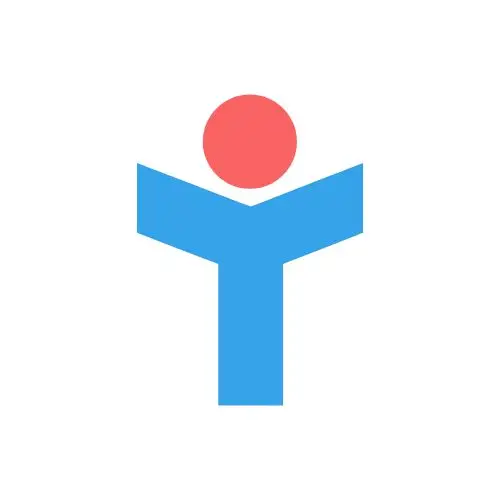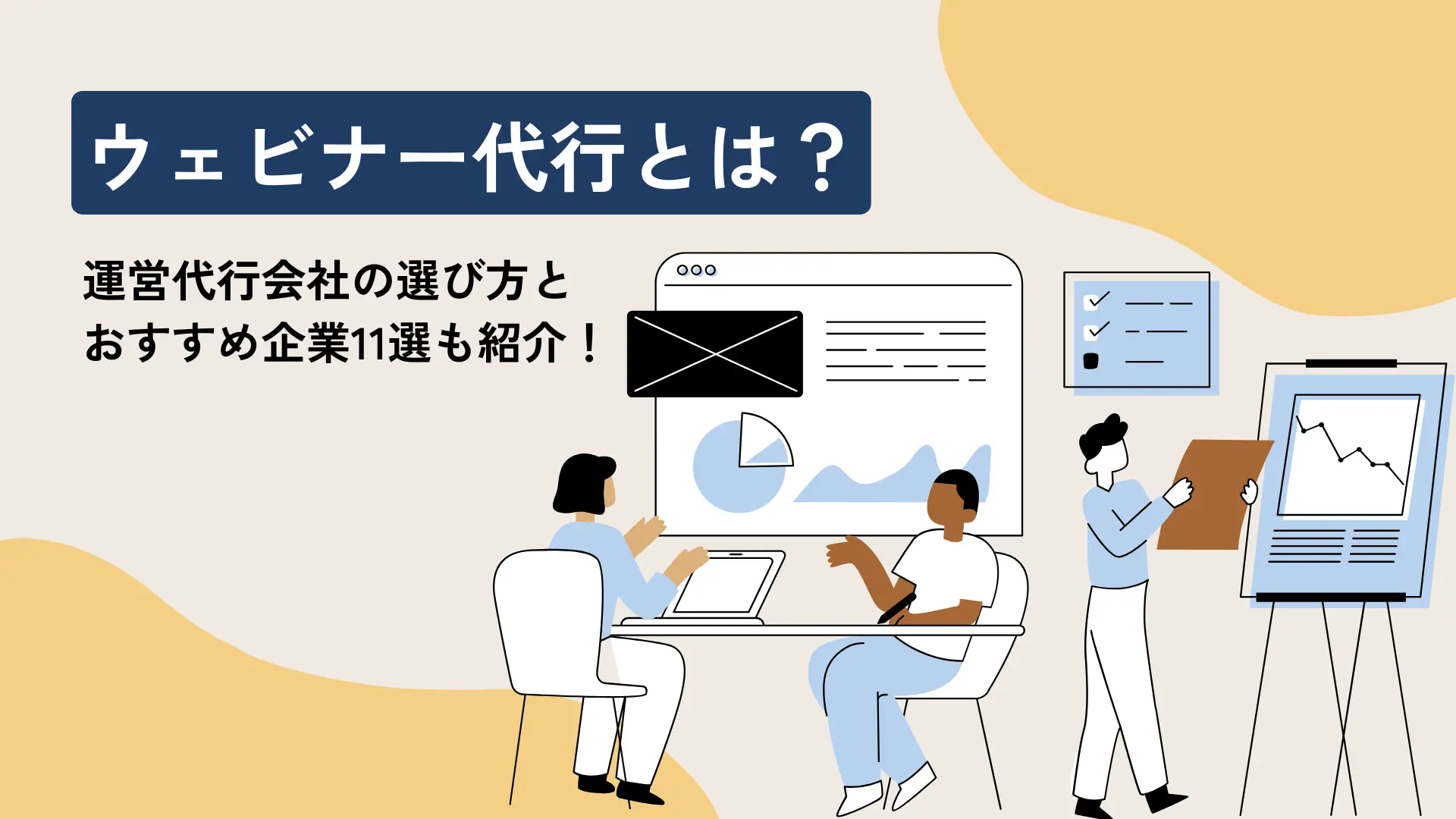Zoomでのウェビナー文字起こし 字幕機能でレポート作成を効率化

マーケティング施策のひとつとして実施企業が増えているウェビナーはですが、単に映像と音声で情報を伝えるだけでは、その可能性は十分に活かされていないかもしれません。本記事では、ウェビナーの「文字起こし」と「字幕機能」に焦点を当てます。文字起こしは、ウェビナーの内容をテキスト形式で記録する手法です。また、字幕機能を使うと、言葉の障壁や環境の制約も乗り越えられるでしょう。
具体的な設定手順からトラブルシューティングまで、Zoomでの文字起こしと字幕機能の基本を解説していきます。
ウェビナーでの文字起こしの重要性
ウェビナーはビジネスにおいて、リードジェネレーションからナーチャリングに至るまで多くの目的で活用されています。
文字起こしは一見すると単なる補助ツールに思えるかもしれませんが、実はその影響力は非常に大きいのです。ここでは、文字起こしの重要性について解説します。特にBtoBのコンテキストにおいて、文字起こしは参加者と主催者双方にとって多くのメリットをもたらします。
コミュニケーションの向上
ウェビナーでの文字起こしは、参加者と主催者のコミュニケーションを大いに高める手段となります。まず、ウェビナーはリアルタイムでの情報共有が主な目的ですが、参加者全員が同じペースで情報を処理できるわけではありません。特に、専門的なテーマや多くのデータが提示される場合、一度聞いただけですべてを理解するのは難しいでしょう。
文字起こしを活用することで、参加者はウェビナー中に発表された内容を後から確認できます。これにより、疑問点や不明点をクリアにし、満足度を高められます。
しかし、文字起こしを効果的に活用するためには、その品質が非常に重要です。誤字や脱字、文脈の誤解があれば、逆にコミュニケーションの妨げとなる可能性もあります。そのため、専門のツールやサービスを活用することで、高品質な文字起こしを実現することが推奨されます。
イベントレポート作成の効率化
ウェビナーでの文字起こしは、イベントレポート作成においても大変有用です。特にBtoBマーケティングにおいて、ウェビナー後のフォローアップ、コンテンツマーケティング施策としてイベントレポートの作成は不可欠です。しかし、レポート作成は多くの時間と労力を要する作業であり、その効率化が求められます。
文字起こしを活用することで、ウェビナーでの発表内容やQ&Aセッション、参加者の反応などを網羅的に記録できます。これにより、レポート作成時に再度ウェビナーの録画を見返す手間が省け、作業時間が大幅に短縮されます。また、文字データとして保存された内容は、編集や整理が容易であり、必要な部分だけを抜粋してレポートに組み込むことができます。
文字起こしを活用する際の注意点としては、プライバシーの確保が挙げられます。参加者が個人情報や機密情報を口にした場合、それが文字起こしデータとして保存されるため、適切な管理が必要です。
Zoom、Teamsでの文字起こし方法
ここでは、Zoomを使った文字起こしの具体的な方法について解説します。設定手順からトラブルシューティングまで、一通りの知識を身につけておき、スムーズに運営を行えるようにしましょう。
Zoomでの設定手順
- Zoomデスクトップクライアントにサインイン
まず、Zoomデスクトップクライアントにサインインします。まだインストールしていない場合は、公式ウェブサイトからダウンロードしてください。 - ミーティングまたはウェビナーに参加
次に、ミーティングまたはウェビナーに参加します。この段階で、ホストが字幕機能を有効にしているか確認が必要です。 - 字幕を表示する
字幕機能が利用できる場合、画面下部にある「字幕を表示」ボタンをクリックします。 - 字幕の位置調整
字幕をクリックしてドラッグすることで、ミーティングウィンドウ内での字幕の位置を調整できます。 - 会話言語の選択
自動字幕を使用する場合、英語がデフォルトですが、他の言語も選択可能です。言語を選択すると、その言語で字幕が生成されます。 - 字幕のサイズ調整
字幕のサイズを調整するには、画面下部のミーティングコントロールから「字幕設定」を選択し、スライダーを動かして調整します。
また、英語以外の言語で自動字幕を使用する場合、Zoomデスクトップクライアントのバージョンが5.11.9以降である必要があります。
Teamsでの設定手順
Microsoft Teamsでの文字起こしを設定するには、以下の手順を踏んでいきます。
- Microsoft Teamsを開き、会議を開始します。
- 画面右上にある「その他」をクリックします。
- 「言語と音声」を選択します。
- 「ライブキャプションをオンにする」をクリックします。
- 会議に参加しているすべてのユーザーが話している言語を選択します。
文字起こしを設定するには、Microsoft Teamsの最新バージョンを使用する必要があります。また、会議に参加しているすべてのユーザーが同じ言語を話している必要があります。
注意点として、文字起こしの設定は会議ごとに行う必要があります。会議を録音しておくと、録音後に文字起こしを作成することもできます。
トラブルシューティング
ZoomとTeamsで文字起こしを利用する際には、いくつかの問題が発生する可能性があります。ここでは、ありがちなトラブルとその解決策を説明します。
- 文字起こしが動作しない
まずはホストが文字起こし機能を有効にしているかどうか確認してください。有効になっていない場合は、ホストに連絡して機能をオンにしてもらう必要があります。 - 文字起こしの遅延
文字起こしがリアルタイムで表示されない場合、インターネットの接続速度が遅い可能性があります。Wi-Fiの電波強度を確認するか、有線接続に切り替えてみてください。 - 誤字や脱字が多い
自動生成される文字起こしに誤字や脱字が多い場合、音声のクリアさが原因である可能性が高いです。マイクの位置を調整するか、外部マイクを使用してみてください。ただし、どんなに高性能なマイクを使っても100%の精度で文字起こしをするのは難しいです。 - 言語設定の問題
文字起こしが意図した言語で表示されない場合は、ZoomやTeamsの言語設定を確認してください。設定メニューから言語を選択し、適用してみてください。 - プライバシーの懸念
参加者が個人情報を口にした場合、それが文字起こしデータとして保存される可能性があります。このような情報は適切に管理し、必要な場合は削除するようにしてください。 - ソフトウェアの互換性
ZoomやTeamsの新しいバージョンがリリースされた場合、旧バージョンとの互換性がないことがあります。その場合は、最新バージョンにアップデートすることをお勧めします。
文字起こしのメリットとデメリット
文字起こし機能はもちろん万能ではありません。ここでは、文字起こしのメリットとデメリットについて列挙していきます。特にBtoBのウェビナーでの運用を視野に入れた場合、どのような利点があるのか、またどのような課題点に注意が必要なのかを詳細に解説します。
メリット一覧
- アクセシビリティの向上
文字起こしは、聴覚障害を持つ人々や非ネイティブスピーカーにとって、情報へのアクセスを容易にします。 - コミュニケーションの質の向上
ミーティングやウェビナーでの発言がテキストとして表示されるため、誤解や不明点を即座に解消できます。 - 記録としての利用
文字起こしデータは、会議の議事録として保存する場合に有用です。 - 検索可能なアーカイブ
文字データとして保存された内容は、後からキーワード検索が可能です。これにより、特定の情報を迅速に探し出せます。 - コンテンツの再利用
文字起こしデータは、記事やホワイトペーパーなどのお役立ち資料として再利用できます。
デメリット一覧
- 誤訳や誤字の可能性
くり返しになりますが、自動生成される文字起こしは完璧ではありません。音声認識の精度によっては、誤訳や誤字が発生する場合があります。 - リアルタイム性の制限
インターネットの接続状況やシステムの負荷によっては、文字起こしの表示が遅延する可能性があります。 - プライバシーの懸念
文字起こしデータは、個人情報や機密情報が含まれる場合があります。これらの情報の管理が不十分な場合、プライバシーの問題が生じる可能性があります。 - 音質依存
音声のクリアさが低いと、文字起こしの精度も低下します。このため、高品質なマイクや音響設備が必要になる場合があります。
文字起こしからレポート化まで自動作成するツール
FanGrowthでは、成果の出るウェビナーをどんな企業でもインハウスで実現できるようにウェビナー管理ツール(SaaS)とコンサルティングサービスを提供しています。
管理ツールには、動画や音声データをアップロードするだけでAIを利用してレポートが作れる機能が備わっています。
試してみたい方はぜひお問い合わせください。